Trên mạng hiện nay có khá nhiều phần mềm xem tivi trên Laptop, tuy nhiên một số phần mềm ít được cập nhật, quảng cáo, kênh lỗi… gây khó khăn cho người sử dụng. Với những ai muốn xem truyền hình thật tiện lợi thì giải pháp xem tivi trên laptop là cách làm hiệu quả nhất. Sau đây ICT Sài Gòn xin giới thiệu với các bạn một phần mềm xem tivi trên máy tính, đa kênh. Mời bạn xem bài hướng dẫn dưới đây.
Phần mềm xem tivi trên laptop Kodi
Kodi là một ứng dụng đa phương tiện và cũng là phần mềm xem tivi trên Laptop được xây dựng dựa trên lõi VLC, ứng dụng này ban đầu có tên gốc là XBMC (Xbox Media Center) ra đời vào năm 2002 với mục đích biến máy chơi game Xbox thành trung tâm giải trí đa phương tiện. Bắt đầu từ phiên bản 15, XBMC đổi tên thành Kodi cho dễ và tránh kiện tụng liên quan đến bản quyền thương hiệu của Xbox.
Là một ứng dụng xem tivi trên PC đa phương tiện hoàn hảo, KODI sử dụng được cả cho PC hay nhiều thiết bị khác (Android, iOS, Mac, Linux, Raspberry Pi,…) có đầy đủ những tính năng tuyệt vời như xem phim chuẩn HD 1080p từ ổ cứng, đĩa DVD, Blu-Ray, hay từ mạng nội bộ, internet, nó hỗ trợ âm thanh 5.1, 3D, nghe nhạc lossless, radio, xem các kênh tivi HD online, add-on cho các đối tác bên thứ 3 và có thể quản lý nhiều file trên thiết bị, hỗ trợ hơn 72 ngôn ngữ trong đó có tiếng Việt.
➜ Xem thêm: Cho thuê laptop tại TPHCM
Hướng dẫn tải phần mềm Kodi xem tivi trên laptop
Bước 1:
Download phần mềm xem tivi trên Laptop tốt nhất hiện nay tại đây
=>> Link tải: https://drive.google.com/file/d/1-gC95PhHXWekxD3HHHBt2ORKiDNT19n6/view?usp=sharing
Sau khi các bản tải về được 3 file như hình:
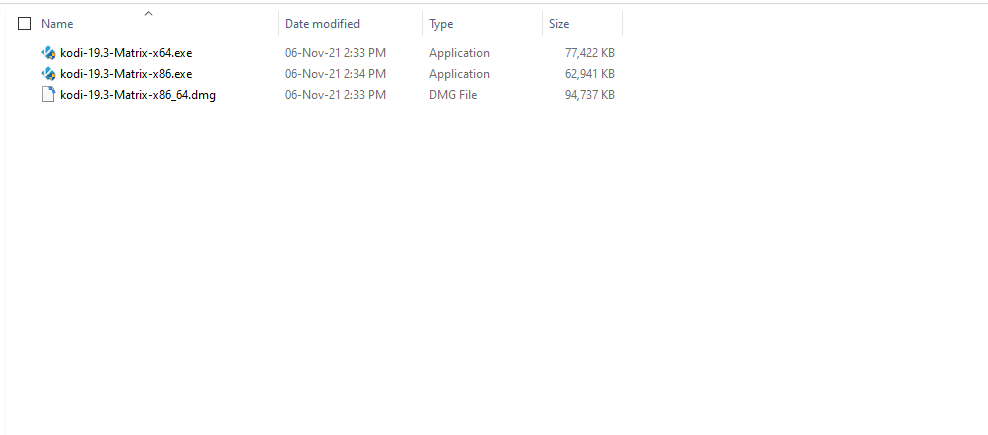
bạn chọn đúng file với hệ điều hành của mình để cài đặt và cứ next cho đến khi hoàn tất sau đó bạn mở file Kodi đã cài đặt lên lần đầu rồi tắt đi nhé.
Chú ý: nếu chạy file cài đặt bị lỗi ” Error launching installer ” thì bạn copy file cài đặt ra ngoài deskop rồi chạy nhé.
Bước 2:
Trong thư mục bạn tải về sẽ có file Data Kodi 17.6, bạn giải nén file zip này ra bạn sẽ được 1 thư mục có tên là “Kodi”.
Bước 3:
Copy thư mục “Kodi” ở Bước 2. Dán ghi đè lên thư mục “Kodi” ở trong máy tính của bạn. Đường dẫn “C:\Users\tenmaytinh\AppData\Roaming\” – trong đó “tenmaytinh” là tên user máy tính của bạn, ở đây tenmaytinh của mình là “Men Le“. Các bạn copy đường dẫn rồi sửa lại chổ tenmaytinh là tên máy tính của bạn nhé.
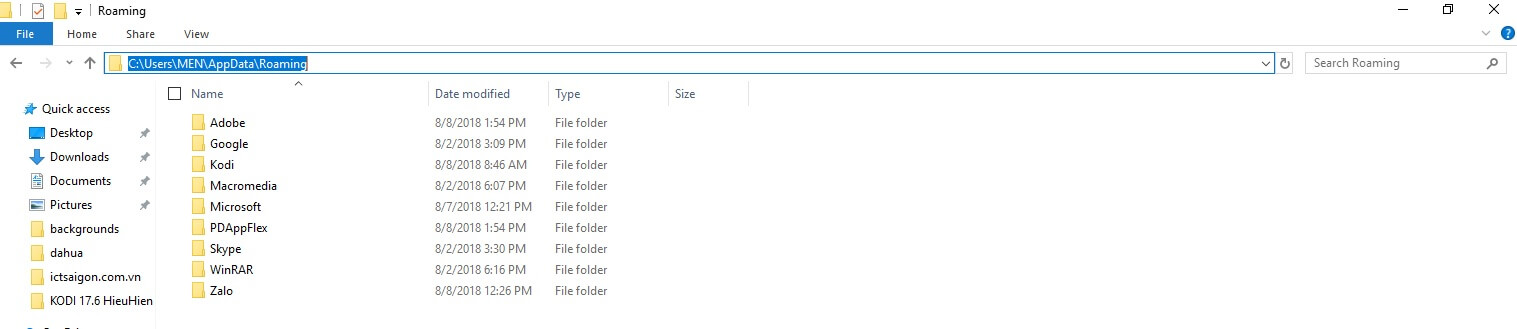
➜ Xem thêm:
- Dịch vụ cho thuê laptop ở Hà Nội
- Cho thuê Macbook Sài Gòn uy tín – giá rẻ
Hướng dẫn sử dụng phần mềm xem tivi Kodi
Sau khi bật chương trình Kxem tivi trên PCodi lên bạn sẽ được giao diện như hình dưới
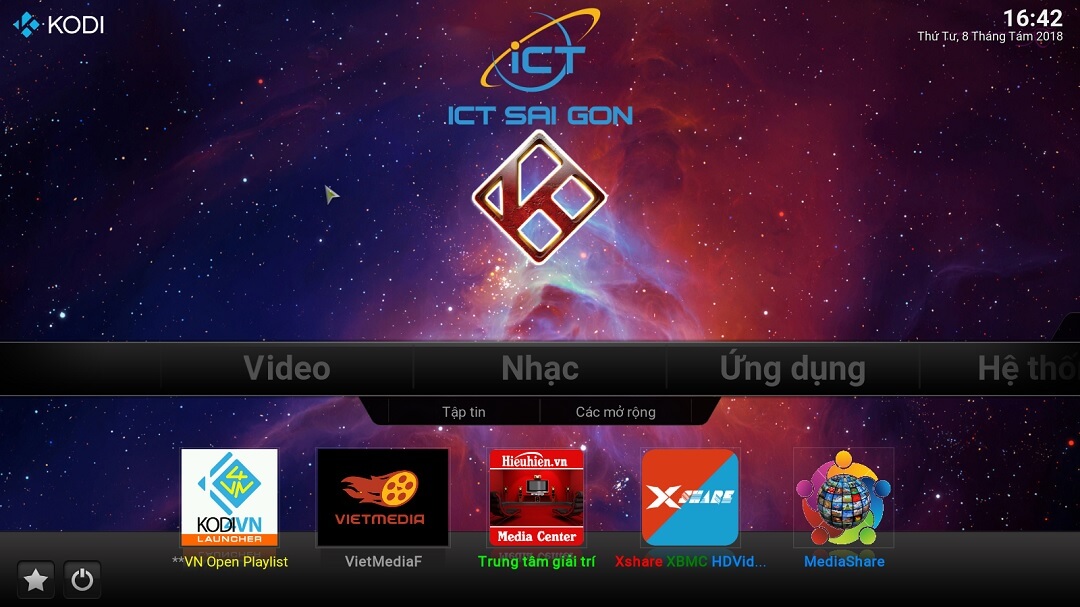
Tiếp theo bạn nhấp vào Hệ thống > cài đặt > Interface > Giao diện > Configure skin.. > Add on
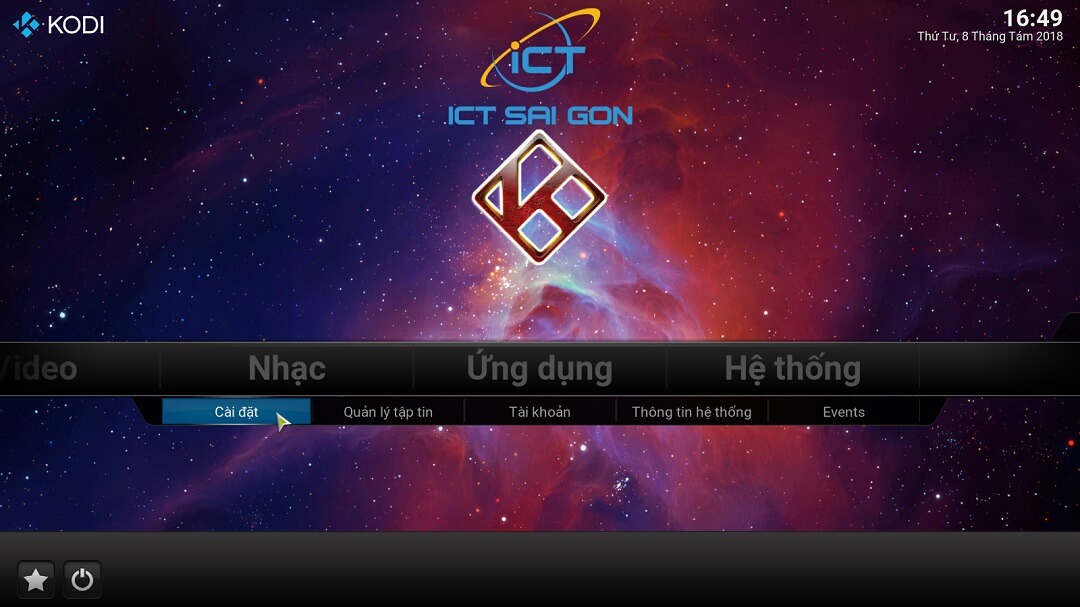
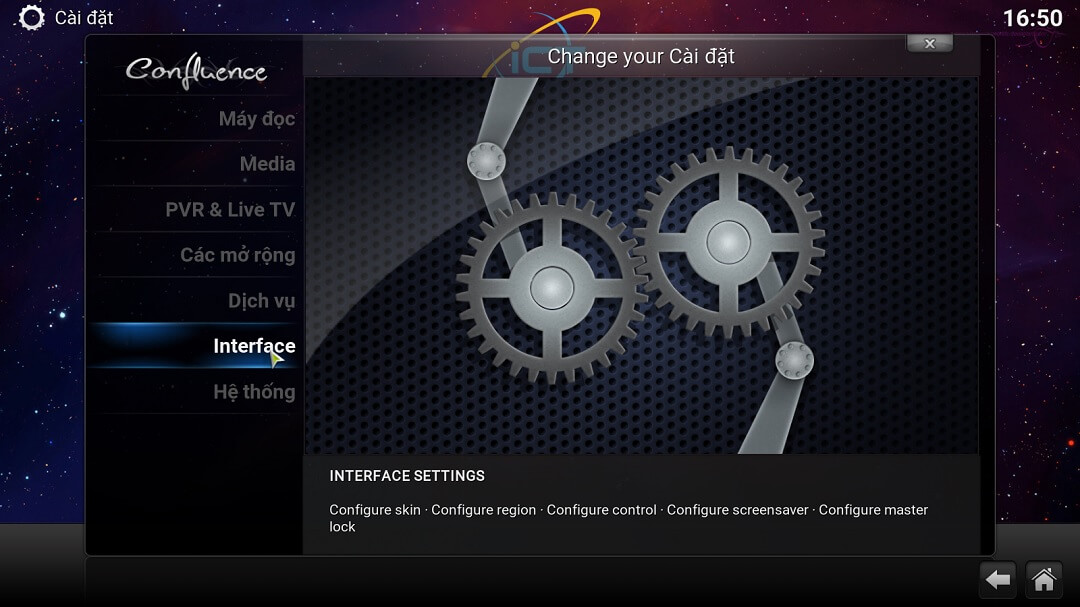
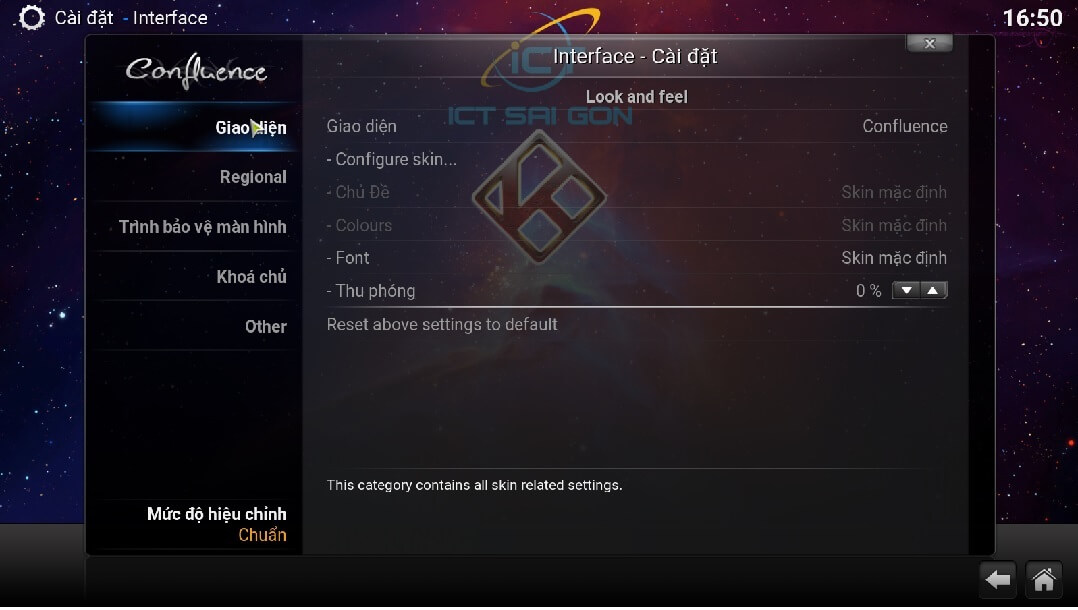
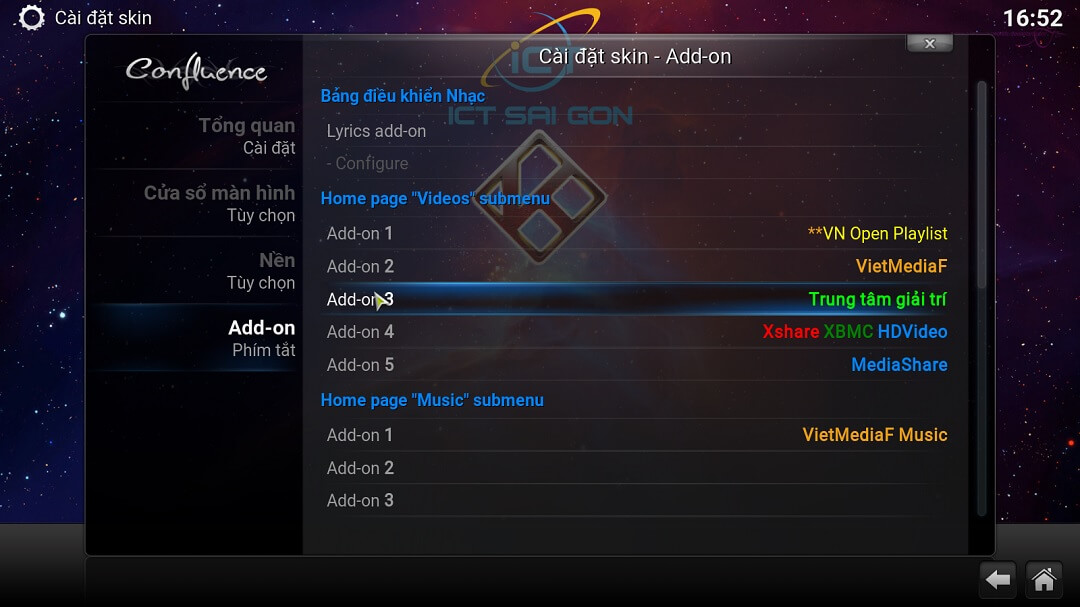
Tiếp theo bạn nhấp vào add-on 3 ở tab Home page “Videos” Submenu bạn kéo xuống chọn HDPlay
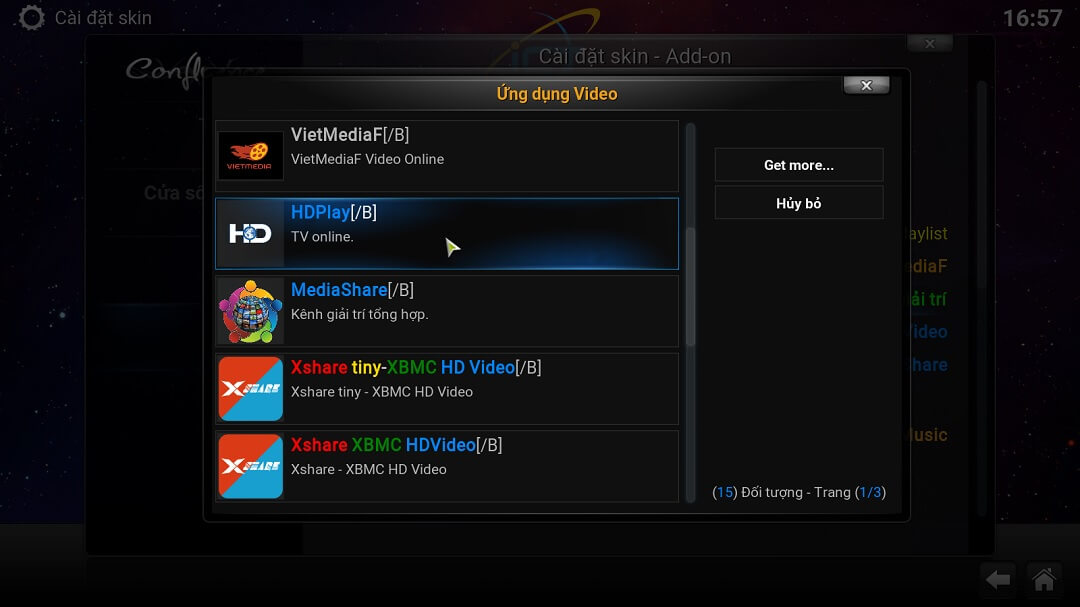
Sau đó bạn trở về giao diện trang chủ bạn chọn Video sẽ thấy HDPlay hiện lên bạn chọn HDplay sẽ ra các kênh tv online.
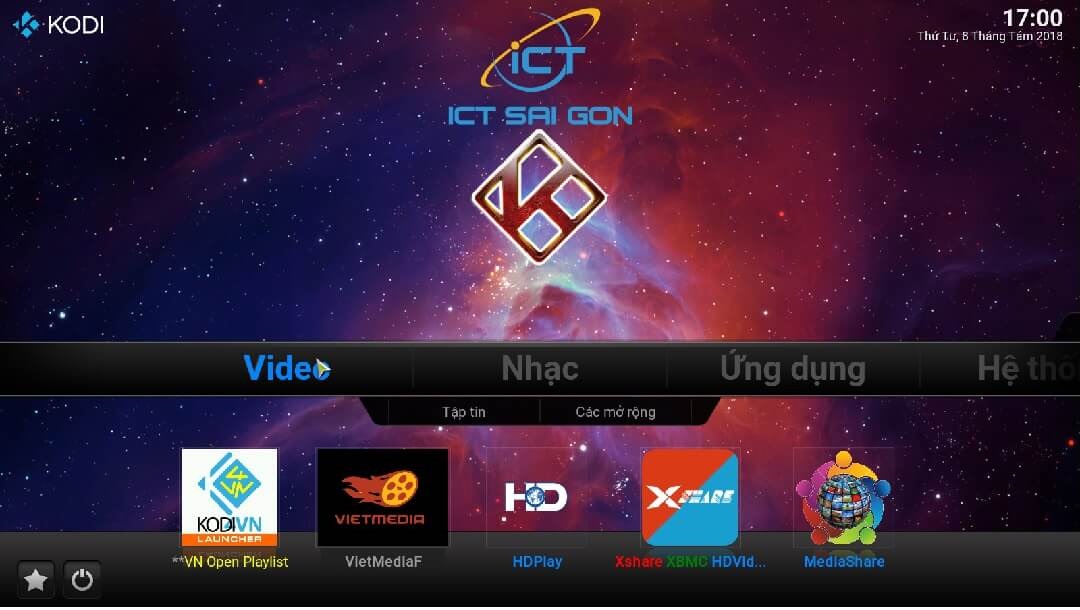
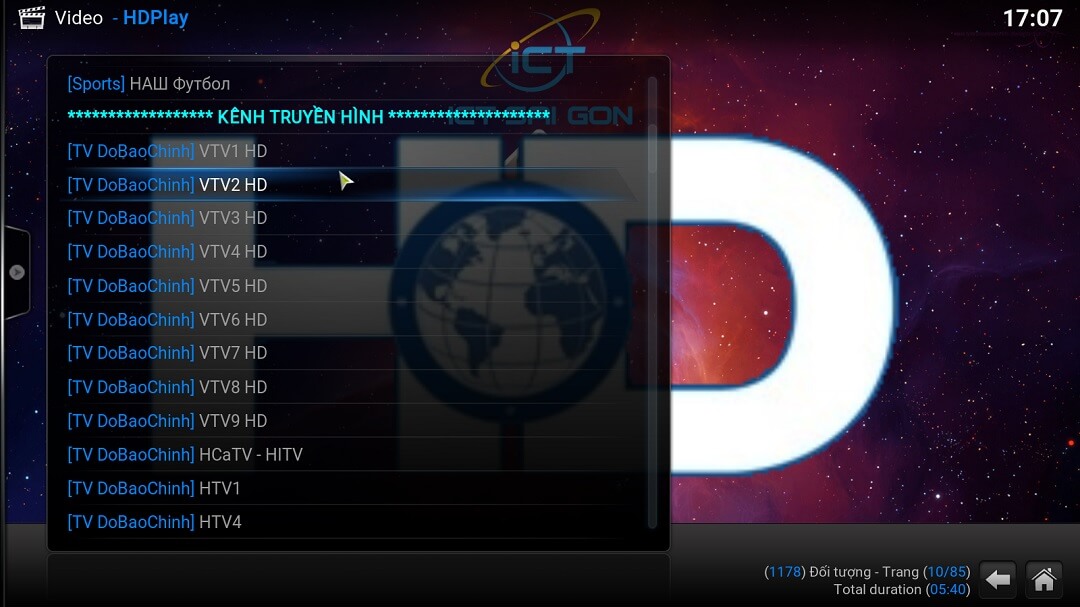
Bạn chọn kênh mà bạn yêu thích sau đó thưởng thức thôi, bên cạnh đó phần mềm xem tivi trên Laptop còn hỗ trợ các bạn xem video chất lượng cao từ youtube hoặc ghi lại lại các chương trình tivi đang phát, Ngoài ra bạn cũng có thể gắn chiếc laptop của bạn vào máy chiếu để cùng gia đình hay bạn bè cùng nhau xem những bộ phim hay trương trình yêu thích nhất, các bạn khám phá thêm nhé. Chúc bạn thực hiện thành công thành công.
➜ Xem thêm: [TOP 7] PHẦN MỀM ĐỒ HỌA MIỄN PHÍ TỐT NHẤT NĂM 2024
Video hướng dẫn tải phần mềm xem tivi trực tuyến KODI – Cách sử dụng phần mềm kodi
Như vậy các bạn đã biết cách sử dụng và download phần mềm xem tivi trên Laptop tốt nhất rồi nhé. Nếu hay hãy chia sẻ cho mọi người nếu hữu ích.











10 thoughts on “Phần Mềm Xem Tivi Trên Laptop KODI – Tải Và Cài Đặt”
Phần mềm xem tivi online trên sao không hỗ fpt play trên window 10 vậy ạ
Chào Anh Huy ạ!
Dạ, hiện mình ad chưa có thông tin chính xác về sản phẩm bạn nha. Mời bạn thường xuyên truy cập website, fanpage ICT Sài Gòn để cập nhật thêm thông tin ạ.
Thân gửi đến bạn!
Ứng dụng xem tivi trên pc tải và dùng miễn phí phải không ad
Dạ đúng rồi bạn ạ!
AD ơi, phần mềm xem tivi trên máy tính này có xem đc các chanel tivi của Mỹ ko ạ?
Chào bạn Lợi! Phần mềm xem tivi trực tuyến có thể xem được kênh ở Mỹ bạn nhé. Ad sẽ cập nhật thông tin trong thời gian gần nhất để bạn tiện theo dõi nhé!
Cảm ơn ad. Mình tải phần mềm xem tivi KODI ok hết rồi nhưng khi xem không xem được kênh nào cả. Báo không có dữ liệu là sao ad?
Chào Tiến,
Dạ với trường hợp này bạn vui lòng liên hệ hotline của ICT Sài Gòn để được bộ phận Kỹ Thuật kiểm tra và hỗ trợ thêm thông tin nhanh nhất bạn nhé.
Xin gửi thông tin đến bạn!
Mình muốn tải phần mềm xem tv trên máy tính
Chào bạn! Như ad đã chia sẻ trong bài, bạn vui lòng đọc và làm theo hướng dẫn nhé. Nếu khi thực hiện có gặp bất kỳ vấn đề nào bạn hãy bình luận để ad hỗ trợ bạn nhé!